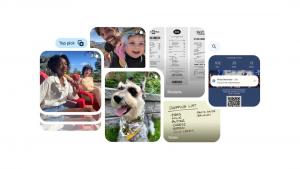Как да добавите подпис в Outlook
Добавянето на подпис към вашия акаунт в Outlook прави подписването на вашите имейли с вашето име, заглавие и информация за контакт бързо и лесно. Ето как да го направите.
Можете да играете с различни шрифтове, цветове, връзки и изображения, за да създадете своя подпис и да го настроите да се показва в долната част на всеки имейл, който изпращате, или само на първото съобщение, което изпращате в нишка. Като алтернатива можете да изберете ръчно да добавите своя подпис отдясно в прозореца Ново съобщение.
Outlook обаче ще ви позволи да запазите само един подпис в акаунта си в даден момент, така че се уверете, че сте доволни от него, когато натиснете Save.
Прочетете, за да научите как да добавите подпис в Outlook само с няколко кликвания.
Какво ще ви трябва:
- Акаунт в Outlook
Кратката версия
- Отворете Microsoft Outlook
- Щракнете върху иконата Настройки
- Щракнете върху Преглед на всички настройки на Outlook
- Отидете на Създаване и отговор
- Въведете своя подпис
- Натиснете Запази
-
стъпка
1Отворете Microsoft Outlook

Направихме следните екранни снимки във версията на Outlook за браузър.

-
стъпка
2Щракнете върху иконата Настройки

Това е иконата на зъбно колело в горния десен ъгъл.

-
стъпка
3Щракнете върху Преглед на всички настройки на Outlook

Това ще ви отведе до настройките на вашия акаунт.

-
стъпка
4Изберете Създаване и отговор

Разделът трябва да е вторият надолу вляво.

-
стъпка
5Въведете своя подпис и име за подпис

Можете да използвате различни шрифтове, цветове и изображения, за да форматирате своя подпис.

-
стъпка
6Натиснете Запази

Това ще запази вашия подпис. Можете също така да поставите отметки в квадратчетата под вашия подпис, за да решите към кои имейли подписът да бъде добавен автоматично.

Отстраняване на неизправности
За да добавите автоматично своя подпис в Outlook към препратени съобщения и отговори, всичко, което трябва да направите, е да влезете в Раздел „Създаване и отговор“ и поставете отметка в квадратчето „Автоматично включване на моя подпис в съобщения, които препращам или отговаряте на'.
Ако предпочитате да добавите подписа си към съобщенията ръчно, първо се уверете, че и двете „Автоматично включване на подписа ми в нови съобщения, които съставям“ и „Автоматично включване на подписа ми в съобщенията, които препращам или на които отговарям“ в „Създаване и отговор“ са без отметка.
След това отидете на новото си съобщение, щракнете върху трите точки и щракнете върху „Вмъкване на подпис“, за да добавите своя подпис.
Може да ви хареса...

Как да извикате имейл в Outlook

Как да изтриете изпратен имейл в Gmail

Как да изтриете акаунт в Gmail
Защо да вярваме на нашата журналистика?
Основана през 2004 г., Trusted Reviews съществува, за да даде на нашите читатели задълбочени, безпристрастни и независими съвети какво да купят.
Днес имаме милиони потребители на месец от цял свят и оценяваме повече от 1000 продукта годишно.